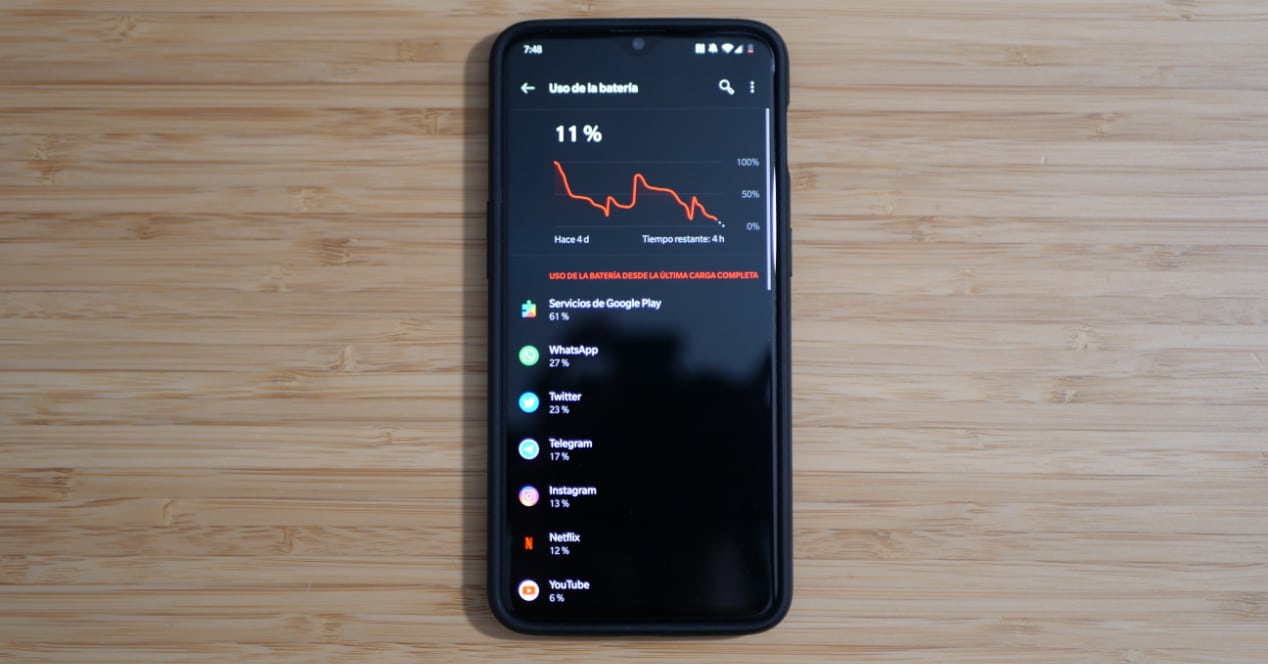
I Servizi di Google Play sembra che stiano causando problemi con il consumo della batteria ad alcuni utenti Android. Se questo è il tuo caso, ti mostreremo alcune possibili soluzioni fino a quando Google stesso non deciderà di applicare un nuovo aggiornamento.
Servizi di Google Play e problemi di batteria su Android
Se con gli ultimi aggiornamenti del tuo terminale Android hai verificato che il consumo della batteria è superiore al solito, il problema potrebbe provenire da Google Play Services. Alcuni utenti, ma non tutti, hanno potuto verificare che il consumo che stanno effettuando è aumentato. Se vuoi sapere se succede anche a te o no, questa è la prima cosa che dovresti fare.
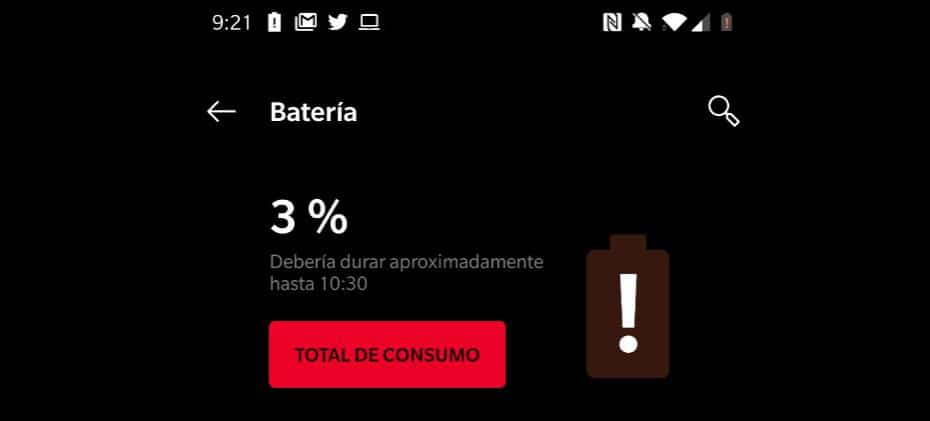
Aggiorna Google Play Services
Apri le impostazioni di sistema e vai alla sezione Batteria. Una volta dentro, toccare l'icona Consumo totale. A seconda del livello Android che utilizzi, potresti notare qualche differenza, ma sostanzialmente sarà la stessa in tutti. Quando vengono visualizzati i dati, puoi controllare il consumo della batteria di ciascuna app. Se i servizi di Google Play sono più alti del solito, ecco il colpevole.
Come risolvere il problema della batteria con Google Play Services? Vediamolo. Secondo alcuni utenti, è il versione 18.3.82 quello che sta causando l'aumento del consumo della batteria. Per fermare il consumo ci sono diverse opzioni.
Il primo è aspettare il proprio aggiornamento google. Per verificare che tu stia effettivamente utilizzando l'ultima versione, puoi procedere come segue:
- Ir un Applicazioni e notifiche.
- Quindi, fai clic su Visualizza tutte le app.
- Busca Servizi di Google Play.
- Quando lo dai sarai in grado di sapere qual è la versione corrente che hai installato.
Per sapere se è disponibile un aggiornamento, fare clic su Dettagli applicazione e quindi su Aggiorna o Installa. Se per caso questo non dovesse funzionare, allora passiamo alla seconda possibile soluzione.
Cancella dati e cache di Google Play Services e Play Store
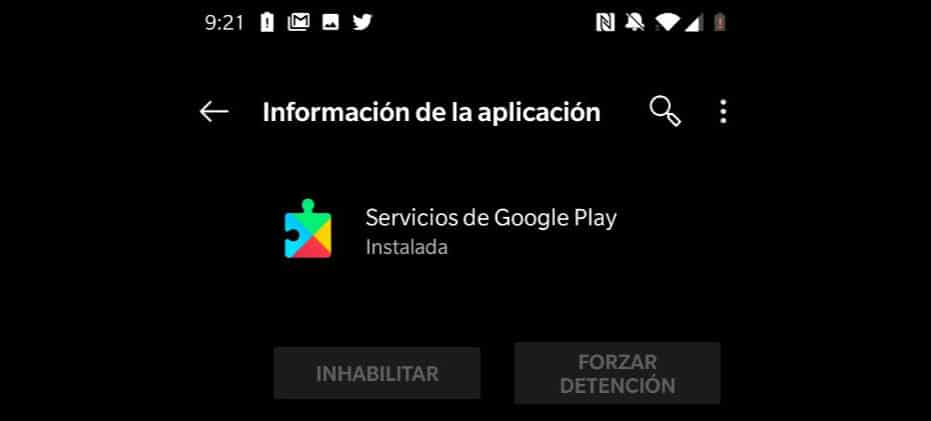
Se quanto sopra non funziona per te o vuoi provare direttamente ad assicurarti che il consumo di energia torni allo stesso di sempre, ecco altri due passaggi che puoi fare. Il primo è cancellare i dati e la cache di Google Play Services. Per fare ciò, procedi come segue:
- Apri Impostazioni e vai a App e notifiche.
- Premi Tutte le app e poi Google Play Services.
- Lì, fai clic sull'opzione Archiviazione.
- Quindi svuota la cache.
- Quindi, fai clic anche su Cancella memoria.
Il secondo passo è fare lo stesso con il Play Store. Cioè, all'interno della stessa opzione di Applicazioni e notifiche -> Visualizza tutte le applicazioni -> Google Play Store dai spazio di archiviazione e cancella sia la cache che i dati.
Aggiornamento alla versione beta dei servizi del Play Store o ritorno a una versione precedente

Se quanto sopra non funziona per te, ci sono altre due opzioni che puoi provare, anche se le implicazioni con entrambe sono diverse.
Il primo è Diventa un beta tester di Google Play Services. Per fare ciò, devi solo visitare il seguente sito Web e fare clic su Diventa un pulsante tester. Una volta attivato, riceverai una notifica sul tuo telefono per l'aggiornamento alle versioni più recenti che sono in fase di test.
Questa opzione, quando si utilizzano le versioni beta, può causare un tipo di chiusura imprevista. La parte positiva è che, se ciò non accade, saresti sempre davanti al resto degli utenti in termini di miglioramenti. Ma ciò che è stato detto, migliori versioni finali e stabili di qualsiasi app o sistema.
La seconda e più efficace soluzione sarebbe Torna a una versione precedente di Google Play Services dove i problemi di batteria non erano. Per farlo dovresti scarica l'apk precedente al 18.3.82 da Google Play Services e installalo. Questo non è complesso, ma richiede che tu abbia le autorizzazioni per installare app da fonti sconosciute abilitate.
La nostra raccomandazione è provare a risolvere il problema con dati e cache cancellati In primo luogo. Se non funziona, prova a utilizzare la versione beta. E se nessuno dei due, allora abbi un po' di pazienza fino al prossimo aggiornamento. In questo modo eviti di "rompere" qualcosa sul tuo terminale Android. Che se non hai esperienza potrebbe costarti di più risolverlo in seguito.